标签:打开控制面板 窗口 网络 roc http 使用 交换机 路由 命名
Hyper-V提供创建三种类型的虚拟网络 外部:此虚拟网络就是物理主机网卡连接的网络,使用此网络可以与物理机通信,与连接在这个网络上的其他计算机通信,甚至可以连接到Internet。内部:连接在该虚拟网络的计算机可以互相通信,也可与物理主机通信,但无法与其他网络内的计算机通信,同时也无法连接Internet,除非启用NAT或者路由。专用:连接在专用虚拟网络的计算机之间可以互相通信,但不能与物理主机通信也无法与其他网络内的计算机通信。下面将介绍Windows2012虚拟化Hyper-V的网络配置教程。实验环境:
系统:Windows server2012 r2
虚拟机:Hyper-V
1、根据需要创建相应的虚拟网络,我们先来尝试着创建一个外部虚拟网络,打开Hyper-v管理器,单击右边的”虚拟网络管理器“。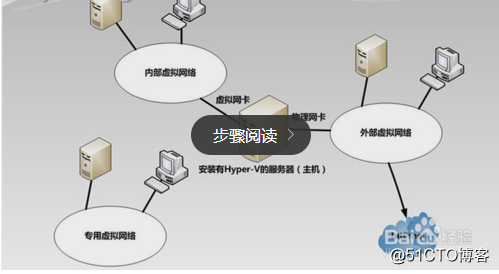
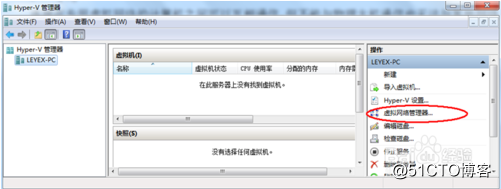
2、在弹出的窗口 选择外部--单击”添加“。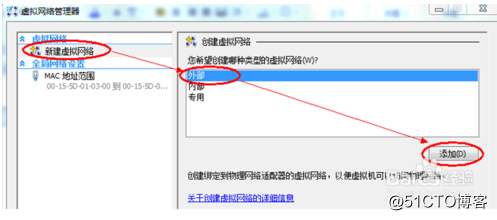
3、这里设置虚拟网络进行命名(例如对外网络) 在外部选择一块相应的物理网卡,创建成功,单击 ”确定“。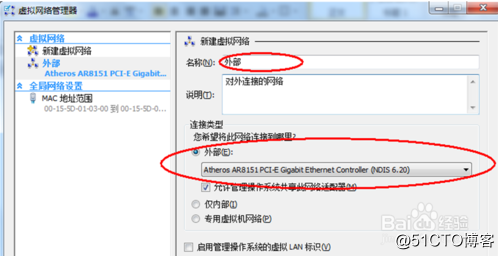
4、这时会提示将中断网络,单击”是“以完成该虚拟网络的创建。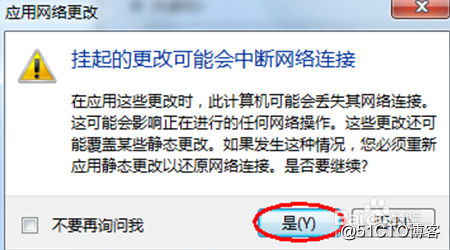
5、打开控制面板-网络和internet-网络连接,会发现多了一个虚拟网卡。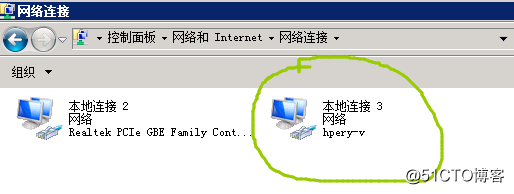
6、创建完成后,我们需要配置该虚拟网卡TCP/IP属性值,配置完并不是更改物理网卡的TCP/IP属性值,因为该网卡已被配置了虚拟网络交换机.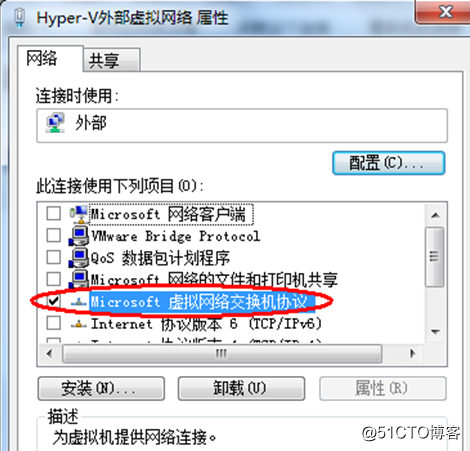
标签:打开控制面板 窗口 网络 roc http 使用 交换机 路由 命名
原文地址:http://blog.51cto.com/13043516/2066704